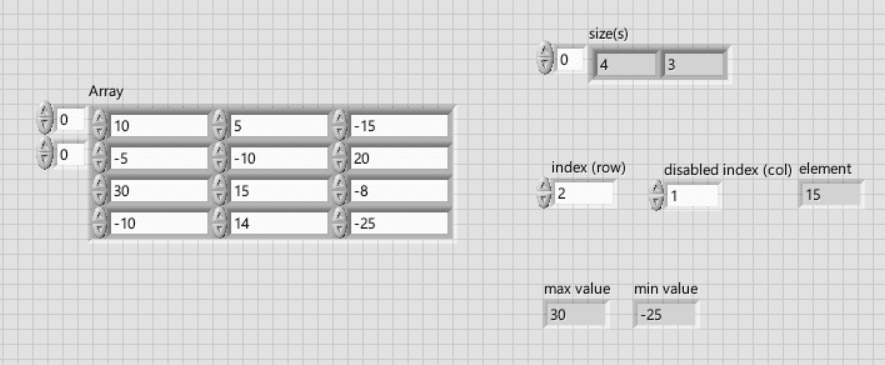LabVIEW日記Vol.7 配列関数
前回は乱数の結果を2次元配列に格納するプログラムを作成しました.
LabVIEWには,配列に対する様々な関数が備わっています.例えば,配列にデータを挿入する,配列同士を連結する,といったものです.
制御器パレットからArray(配列)を選択し,フロントパネルに配置します.
さらに,制御器パレットからNumeric Control(数値制御器)を選択し,先ほどの配列の上にドロップすれば,Double型の配列となります.
ブロックダイアグラムウィンドウのアイコンもオレンジ色に変化します.

続いて,フロントパネルの配列の指定表示部分(左側の0の枠)をドラッグして2つにし,配列の要素部分をドラッグして2次元配列に拡張します.
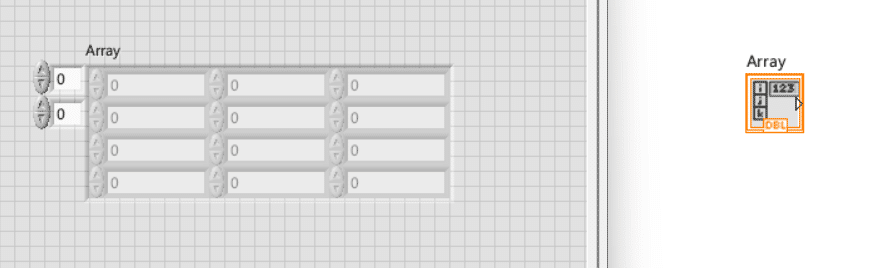
次に配列関数を使います.関数パレットのArrayからArray Sizeを選択し,ブロックダイアグラムウィンドウに配置します.
Array Sizeは配列の大きさを出力する関数であり,先ほど作成した配列オブジェクトと接続しましょう.
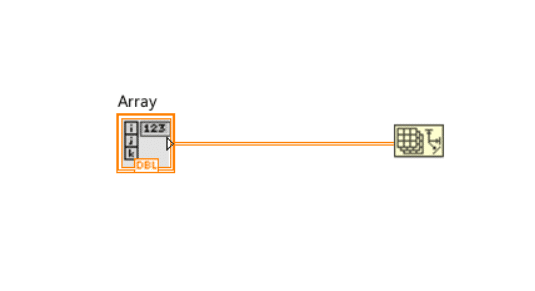
配列関数を右クリックし,CreateからIndicatorを選択することで,配列関数に表示器を接続します.これで,配列の大きさを表示する流れができました.

次に,関数パレットのArrayからIndex Arrayを選択し配置します.
このアイコン左上から出ているオレンジのポートから2次元配列と接続させます.
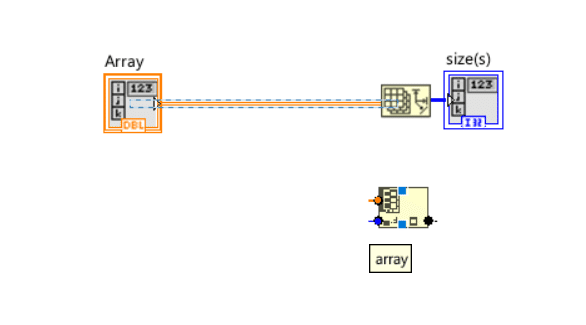
接続が完了すると,Index Array関数のアイコンが微妙に変化し,左下の青いノードが2つになりました.これは2次元配列の行と列に対応します.

左側の2つの青いポートをそれぞれ右クリックし,Create→Controlで制御器と接続します.
さらに,右側のオレンジのポートを右クリックし,Create→Indicatorで表示器と接続します.
クリックしずらい場合は「ctrlキー」と「+キー」「+キー」(2つの+キー)あるいはViewタブのZoomで画面を拡大しましょう.
ワイヤーが汚い場合はオブジェクトを移動させましょう.
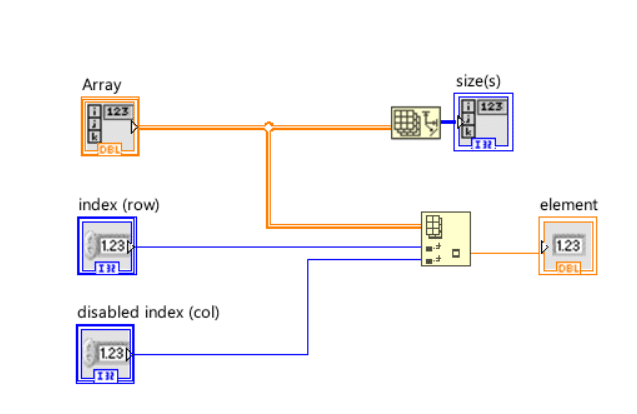
次に関数パレットのArrayからMax&Minを配置します.

Max&Minオブジェクトの左からワイヤを伸ばし,下記のように2次元配列と接続します.

右側にも複数のポートがありますが,2つのオレンジ色のポートはmax valueとmin value(最大値,最小値)を出力するポートです.つまり2次元配列の中から最大の要素と最小の要素を出力します.
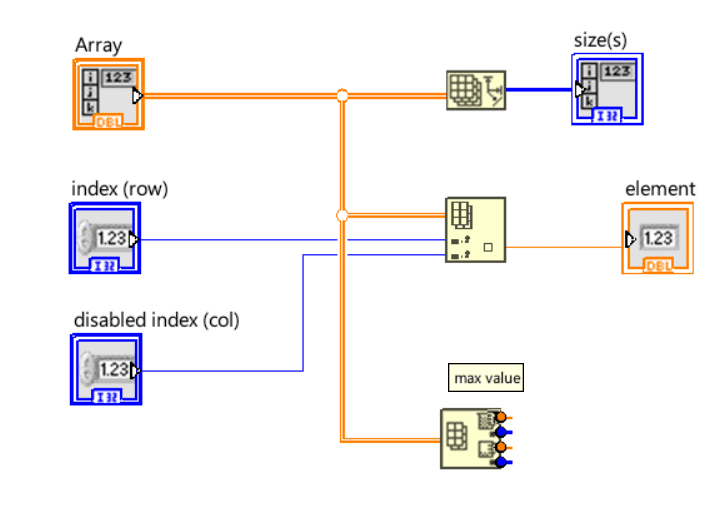
この2つのオレンジのポートをそれぞれ右クリックし,CreateからIndicatorを選択します.これで,2次元配列の最大値と最小値を表示するフローができました.
最後にフロントパネルを整理します.今回は4つのセクションから構成されています.
①元データとなる2次元配列
②配列の大きさを出力(右上)
③任意の行・列の要素の値を出力(右中央)
④配列の最大値・最小値を出力
配列を任意の大きさに設定し,要素を適当に入力してください.
また,SizeのIndicatorを左側にドラッグして表示数を2つにします.これにより,行と列の大きさを表示できます.

それでは実行してみます.
配列サイズは4×3で,(0, 0)の要素(=第1行,第一列)は10です.
また,最大値は30,最小値は-25だということが分かりました.
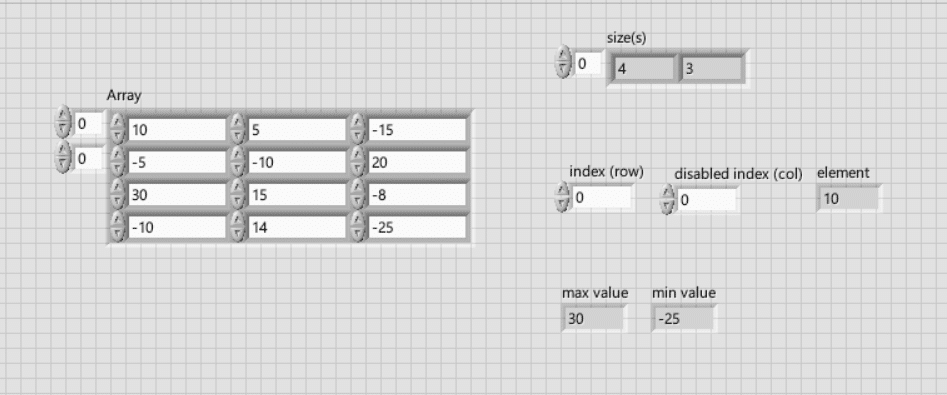
Controlの値を変更し,(2,1)の要素(第3行,第2列)の値は15と表示されました.